 Tutoriel matériel
Tutoriel matériel
 Actualités matérielles
Actualités matérielles
 La carte réseau sans fil Wi-Fi 6 double bande Tenda U11 AX900 est disponible en précommande pour une durée limitée de 49,9 yuans
La carte réseau sans fil Wi-Fi 6 double bande Tenda U11 AX900 est disponible en précommande pour une durée limitée de 49,9 yuans
La carte réseau sans fil Wi-Fi 6 double bande Tenda U11 AX900 est disponible en précommande pour une durée limitée de 49,9 yuans
Selon les informations de ce site du 8 mai, le nouveau produit de carte réseau sans fil de Tenda, U11 AX900, est disponible en précommande aujourd'hui. Il comprend une installation bi-bande 900M sans pilote et d'autres fonctionnalités. le prix de l'événement à durée limitée est de 49,9 yuans.

Ce site Web résume les informations générales de cette carte réseau comme suit :
Elle est compatible avec le Wi-Fi 6 et peut atteindre une vitesse maximale de 900 Mbps et une latence de 10 ms lorsqu'elle est associée à un routeur Wi-Fi 6, on prétend qu'il atteint des performances à 100 %. Dans le même temps, il utilise la technologie double bande avec un débit sans fil de 600 Mbps (5 GHz) + 286 Mbps (2,4 GHz).
Cette carte réseau propose une « installation sans pilote ». Le responsable a également présenté qu'elle dispose d'un pilote intégré. Après avoir ouvert « Poste de travail », double-cliquez sur le pilote pour l'installer en un seul clic. En termes de compatibilité, il est compatible avec Windows 7/10/11, UOS, Kirin et d'autres systèmes (les systèmes non-Win doivent obtenir le pilote sur le site officiel).
Cette carte réseau dispose d'une antenne à gain élevé de signal intelligent intégrée. Par rapport aux cartes réseau Wi-Fi 4, elle présente les caractéristiques d'une réception de signal plus stable et d'une portée de transmission plus longue. De plus, la carte prend également en charge la fonctionnalité d'émetteur Wi-Fi.
Les paramètres détaillés de la carte réseau sont tels qu'indiqués sur la figure :
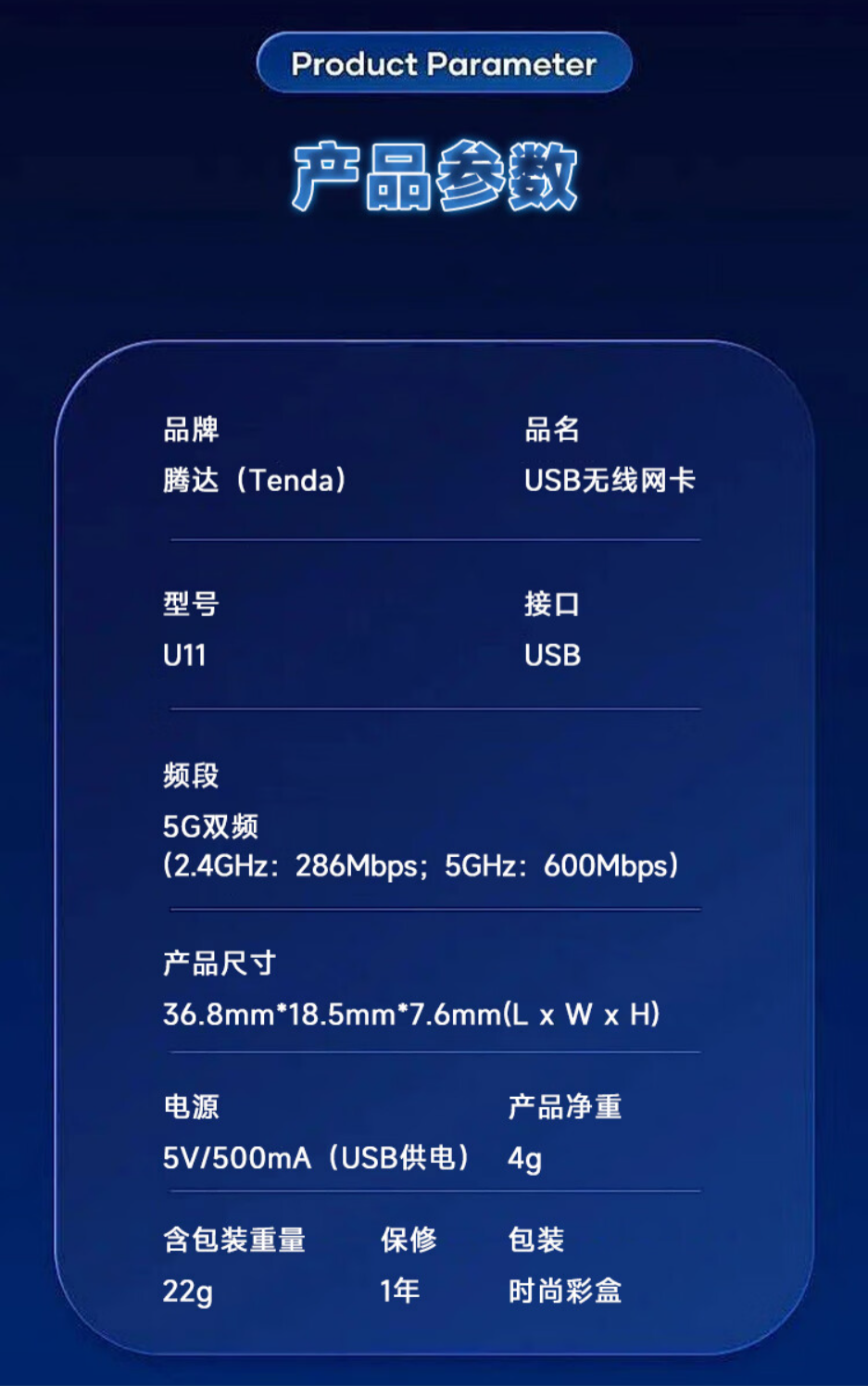
Ce qui précède est le contenu détaillé de. pour plus d'informations, suivez d'autres articles connexes sur le site Web de PHP en chinois!

Outils d'IA chauds

Undresser.AI Undress
Application basée sur l'IA pour créer des photos de nu réalistes

AI Clothes Remover
Outil d'IA en ligne pour supprimer les vêtements des photos.

Undress AI Tool
Images de déshabillage gratuites

Clothoff.io
Dissolvant de vêtements AI

AI Hentai Generator
Générez AI Hentai gratuitement.

Article chaud

Outils chauds

Bloc-notes++7.3.1
Éditeur de code facile à utiliser et gratuit

SublimeText3 version chinoise
Version chinoise, très simple à utiliser

Envoyer Studio 13.0.1
Puissant environnement de développement intégré PHP

Dreamweaver CS6
Outils de développement Web visuel

SublimeText3 version Mac
Logiciel d'édition de code au niveau de Dieu (SublimeText3)

Sujets chauds
 1359
1359
 52
52
 Debian installe la carte réseau sans fil et Debian installe le pilote de la carte réseau sans fil
Feb 15, 2024 pm 02:36 PM
Debian installe la carte réseau sans fil et Debian installe le pilote de la carte réseau sans fil
Feb 15, 2024 pm 02:36 PM
Préface Dans le monde LINUX, Debian est une distribution populaire et très stable Lorsqu'il s'agit de configurer des réseaux sans fil, de nombreux utilisateurs peuvent rencontrer certaines difficultés. Le but de cet article est de vous présenter en détail comment procéder. installez la carte réseau sans fil et le pilote de la carte réseau sans fil sur Debian. Installer une carte réseau sans fil Pour installer une carte réseau sans fil sur Debian, vous devez d'abord déterminer le modèle de votre carte réseau sans fil. Vous pouvez trouver le package logiciel correspondant en vérifiant les informations sur le modèle et le fabricant de la carte réseau sans fil, puis en effectuant une recherche dans Debian. bibliothèque de logiciels officielle. Pour installer, généralement, l'installation peut être facilement effectuée à l'aide de la commande `apt`. Si le modèle de votre carte réseau sans fil est RTL8812AU
 Tutoriel détaillé sur l'installation de jemalloc dans CentOS et l'installation d'une carte réseau sans fil dans CentOS
Feb 09, 2024 pm 05:21 PM
Tutoriel détaillé sur l'installation de jemalloc dans CentOS et l'installation d'une carte réseau sans fil dans CentOS
Feb 09, 2024 pm 05:21 PM
En tant que passionné de Linux, nous rencontrons souvent certains logiciels ou configurations qui doivent être installés manuellement. L'installation de jemalloc et de cartes réseau sans fil sur les systèmes CentOS est également une exigence courante. Cet article vous présentera en détail comment installer jemalloc sur les systèmes CentOS. carte sans fil. Installation CentOS jemallocjemalloc est un allocateur de mémoire efficace qui peut améliorer les performances du programme. Voici les étapes pour installer jemalloc sur le système CentOS : 1. Ouvrez le terminal et connectez-vous au système en tant qu'utilisateur root. 2. Utilisez la commande suivante pour installer les bibliothèques dépendantes : ```yuminstall-ygccgcc-c++automake3.
 Comment mettre à jour le pilote de la carte réseau sans fil Win10
Jun 30, 2023 am 08:02 AM
Comment mettre à jour le pilote de la carte réseau sans fil Win10
Jun 30, 2023 am 08:02 AM
Comment mettre à jour le pilote de la carte réseau sans fil dans le système win10 ? À mesure que le taux d'utilisation des ordinateurs est de plus en plus élevé, nous pouvons parfois rencontrer le problème de configuration de la mise à jour du pilote de la carte réseau sans fil du système Win10. Si nous devons configurer la mise à jour du pilote de la carte réseau sans fil du système Win10, comment devons-nous procéder. le pilote de la carte réseau sans fil du système Win10 ? Qu'en est-il des mises à jour ? De nombreux amis ne savent pas comment l'utiliser. L'éditeur a compilé les solutions pour vous permettre de mettre à jour le pilote de la carte réseau sans fil dans le système win10. Si vous êtes intéressé, suivez l'éditeur pour lire ci-dessous ! Réponse pour vous sur la façon de gérer la mise à jour du pilote de la carte réseau sans fil dans le système Win10 1. Cliquez avec le bouton droit sur le bouton « Démarrer » et sélectionnez « Gestion de l'ordinateur » 2. Après avoir ouvert la gestion de l'ordinateur, vous devez d'abord trouver le Gestionnaire de périphériques ;
 Comment ajouter un pilote de carte réseau sans fil dans Win10 ?
Jul 07, 2023 pm 02:09 PM
Comment ajouter un pilote de carte réseau sans fil dans Win10 ?
Jul 07, 2023 pm 02:09 PM
De nombreux ordinateurs contiennent désormais des récepteurs sans fil, qui ne peuvent pas être activés sans installer un pilote de carte réseau sans fil. Alors comment installer ce pilote de carte réseau sans fil ? L'éditeur ci-dessous vous apprendra comment ajouter un pilote de carte réseau sans fil à Win10. La méthode spécifique est la suivante : 1. Cliquez avec le bouton droit sur « Ce PC » et sélectionnez « Propriétés ». 2. Cliquez pour entrer « Adaptateur réseau ». 3. Activez « Adaptateur réseau ». 4. Faites un clic droit et sélectionnez « Mettre à jour le pilote ». 5. Sélectionnez « Accéder à mon ordinateur pour rechercher un logiciel pilote ». 6. Ajoutez votre pilote de processus de programme et cliquez sur "Suivant" pour assembler. Ce qui précède est la méthode d'installation du pilote de la carte réseau sans fil, j'espère que cela pourra aider tout le monde.
 Comment utiliser le wifi portable 360 comme carte réseau sans fil - Comment utiliser le wifi portable 360 comme carte réseau sans fil
Mar 04, 2024 pm 12:13 PM
Comment utiliser le wifi portable 360 comme carte réseau sans fil - Comment utiliser le wifi portable 360 comme carte réseau sans fil
Mar 04, 2024 pm 12:13 PM
Savez-vous comment utiliser le wifi portable 360 comme carte réseau sans fil ? Ci-dessous, l'éditeur vous présentera la méthode d'utilisation du wifi portable 360 comme carte réseau sans fil. J'espère que cela sera utile à tout le monde. pour l'apprendre ! Tout d'abord, branchez le [ 360 portable wifi] sur l'ordinateur. Si l'ordinateur dispose du logiciel approprié, il démarrera automatiquement et activera la fonction Wi-Fi portable. Étape 2 : Dans la barre de contrôle dans le coin inférieur droit de l'ordinateur, localisez la petite icône [360 Portable WiFi] et cliquez avec le bouton droit. Dans le menu contextuel contextuel, sélectionnez [Passer en mode carte réseau sans fil]. Étape 3 : Ensuite, dans la fenêtre contextuelle, cliquez sur [Passer à la carte réseau sans fil] afin que le 360 Portable WiFi puisse être utilisé comme carte réseau sans fil (comme indiqué sur l'image). Le dessus est petit
 Tutoriel détaillé sur l'installation de CentOS sur un ordinateur de bureau et l'installation d'une carte réseau sans fil sur un ordinateur de bureau
Feb 12, 2024 am 08:12 AM
Tutoriel détaillé sur l'installation de CentOS sur un ordinateur de bureau et l'installation d'une carte réseau sans fil sur un ordinateur de bureau
Feb 12, 2024 am 08:12 AM
En tant que système d'exploitation open source, LINUX présente les avantages de stabilité, de flexibilité et de sécurité et est privilégié par les passionnés de technologie et les utilisateurs d'entreprise. Cet article présentera en détail comment installer le système d'exploitation CentOS sur un ordinateur de bureau, et après l'installation. est terminé, vous apprend à installer une carte réseau sans fil afin que vous puissiez mieux utiliser votre ordinateur de bureau pour le travail et les loisirs. Installer CentOS sur un ordinateur de bureau 1. Travail de préparation : Avant d'installer CentOS, vous devez préparer un ordinateur de bureau et un support d'installation CentOS, qui peut être un CD ou un disque de démarrage USB. 2. Paramètres de démarrage : insérez le support d'installation CentOS dans l'ordinateur de bureau, redémarrez l'ordinateur de bureau et accédez à l'interface de configuration du BIOS. Dans les options de démarrage, définissez le CD ou le périphérique USB comme option de démarrage préférée. 3.Installation
 La carte réseau sans fil Wi-Fi 6 double bande Tenda U11 AX900 est disponible en précommande pour une durée limitée de 49,9 yuans
May 08, 2024 pm 09:25 PM
La carte réseau sans fil Wi-Fi 6 double bande Tenda U11 AX900 est disponible en précommande pour une durée limitée de 49,9 yuans
May 08, 2024 pm 09:25 PM
Selon les informations publiées sur ce site Web le 8 mai, la nouvelle carte réseau sans fil U11AX900 de Tenda est disponible en précommande aujourd'hui. Elle comprend une installation bi-bande 900M sans pilote et d'autres fonctionnalités. Le prix est de 59,9 yuans et le prix est limité. le prix de l'événement temporel est de 49,9 yuans. Ce site résume les informations générales sur cette carte réseau comme suit : Elle est compatible avec le Wi-Fi6, peut atteindre une vitesse maximale de 900 Mbps et un délai de 10 ms. Lorsqu'elle est associée à un routeur Wi-Fi6, elle prétend atteindre 100. % performance. Dans le même temps, il utilise la technologie double bande avec un débit sans fil de 600 Mbps (5 GHz) + 286 Mbps (2,4 GHz). Cette carte réseau propose une « installation sans pilote ». Le responsable a également annoncé qu'elle dispose d'un pilote intégré. Après avoir ouvert « Poste de travail », double-cliquez sur le pilote pour l'installer en un seul clic. En termes de compatibilité, il est compatible avec Windo
 Que dois-je faire si Win10 ne parvient pas à détecter le matériel de la carte réseau sans fil ?
Mar 01, 2023 pm 01:52 PM
Que dois-je faire si Win10 ne parvient pas à détecter le matériel de la carte réseau sans fil ?
Mar 01, 2023 pm 01:52 PM
Solution au problème selon lequel Win10 ne peut pas détecter le matériel de la carte réseau sans fil : 1. Cliquez avec le bouton droit sur l'icône sans fil, puis cliquez pour entrer « Ouvrir le Centre Réseau et partage » dans le menu contextuel contextuel. 2. Cliquez sur « » ; Modifier les paramètres de l'adaptateur" ; 3. Recherchez « Réseau sans fil WLAN », puis cliquez avec le bouton droit sur son icône ; 4. Dans le menu contextuel, cliquez sur « Diagnostic » ; 5. Cliquez sur l'opération « Essayer ces réparations en tant qu'administrateur ».



